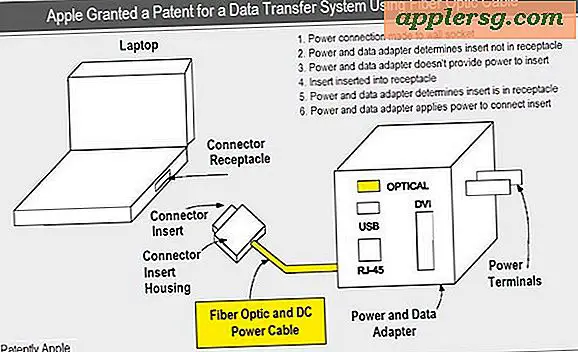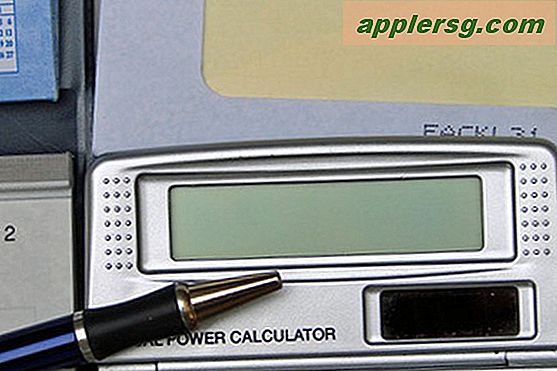Återställ borttagna filer från Mac OS X med DiskDrill
Har du tagit bort en fil eller mapp från din Mac-enhet eller en extern enhet, och nu behöver du det tillbaka? Freak inte ut ännu eftersom det finns några potentiellt goda nyheter; du kanske kan återställa de borttagna filerna i OS X med hjälp av ett tredjepartsverktyg som heter DiskDrill.
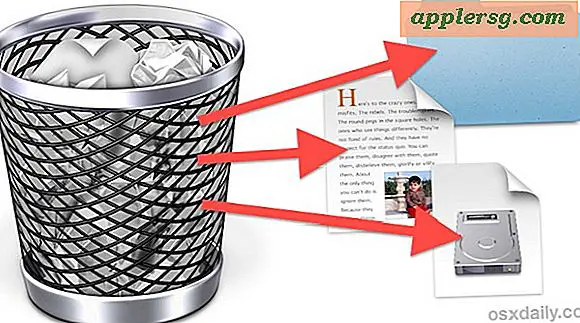
Det är inte en mirakelarbetare, men om de filer eller mappar du behöver återställa inte är säkerhetskopierade eller raderades från en backup-enhet, erbjuder DiskDrill ett utmärkt val för potentiell återställning. Den ursprungliga versionen av DiskDrill är en gratis version som skannar både interna enheter och externa enheter av vilken typ som helst för att se om det kan återställa filer som har tagits bort. Du måste betala för att uppgradera till hela Pro-versionen för att faktiskt återställa filerna, men eftersom DiskDrill har gratis skanning betyder det i princip att du bara betalar om det faktiskt kan få dina filer tillbaka. Inte en dålig affär, eller hur?
Så här återställer du borttagna filer och mappar från en Mac med DiskDrill
- Få DiskDrill - välj gratis nedladdning version för att skanna inledningsvis, behöver du inte köpa något om det inte fungerar för dig rätt?
- Om enheten för att återställa filer från är extern, anslut den till Mac nu
- Starta DiskDrill, välj hårddisken för att återställa filer från och välj "Scan" - skanningen kan ta flera minuter eller flera timmar, beroende på typ av drivning, frekvensomriktaren, frekvensomriktaren och antalet filer som potentiellt kan återvinnas
- När skanningen är klar, leta reda på filerna som ska återställas, sätt in en återställningsplats (en ny mapp på skrivbordet gör det enkelt att hitta) och välj sedan alternativet "Återställ" (det här kräver Pro-versionen, som kostar $ 90 eller så )
- Låt DiskDrill återställa den eller de aktuella filerna, som kommer att visas i den angivna katalogen när de återställs

DiskDrill bryter återvinningsbara filer ner till formattyper och det har enkla sökfunktioner för filtyper, specifika namn, filstorlek och raderingsdatum. Använd de här sökverktygen för att snabbt begränsa resultat, eller navigera genom mapparna av objekt som finns i programmet Diskborra för att kunna se vilka filer som kan återställas. Du kan till och med förhandsgranska filer för att vara säker på att de är vad du vill återhämta innan du köper hela versionen.
Och förresten fungerar Disk Drill även för att skanna och återställa filer från externa enheter och volymer, oavsett om det är en extern hårddisk eller en extern USB-flash-enhet. I skärmbilden nedan har en extern USB-flash-enhet skannats för att återställa filer från, och det kan återställa filer från den flashdisk som fanns innan volymen formaterades! Det är ganska coolt och visar hur imponerande den här appen kan vara för dataåterställning:

Hur effektiv DiskDrill är i slutändan beror på flera faktorer, allt från tiden sedan den ursprungliga filen raderades, enhetstypen (traditionella hårddiskar är mycket enklare att få bort raderade filer från, flash SSD-enheter är mycket svårare om inte omöjliga efter kort tid till TRIM-funktionalitet) och övergripande köraktivitet, eftersom varje ny skriv till enheten kanske slutar skriva över tidigare raderade data. Eftersom du kan skanna gratis med den grundläggande versionen av DiskDrill men det finns liten anledning att inte pröva det även om du inte slutar använda den. I slutändan för bästa resultat och för bästa chans att återställa en raderad eller raderad fil, kommer du att vilja vidta snabba åtgärder.
Förresten, om du eller någon annan användare raderade ledigt utrymme på den aktuella enheten, kan du vara otur. På samma sätt kan enheter som skyddas med FileVault-kryptering ha betydligt fler utmaningar när man försöker återställa raderade filer.
Vad händer om enheten misslyckas?
Driftsfel går vanligtvis utöver standardmetoderna för filåterställning och försöker att återställa något från en felaktigt enhet kommer sannolikt att vara utmanande eftersom du arbetar mot fysiskt eller filsystemfel. Ändå kan du alltid försöka återställa data från en felaktig enhet med enkla filöverföringar och noggrann hantering av enheten, speciellt om du tar enheten i sina initiala faser. Ju längre körningen körs misslyckades, och ju sämre villkoret desto mindre sannolikt kommer de enkla triksen att fungera, och du kan behöva sluta använda professionella dataåterställningstjänster eller appar. DiskDrill kan ibland arbeta med magiska på felaktiga enheter, men ofta måste du lita på en lösning som är utformad speciellt för sådana omständigheter, vare sig det är en app som DiskWarrior eller en dyrare tjänst.